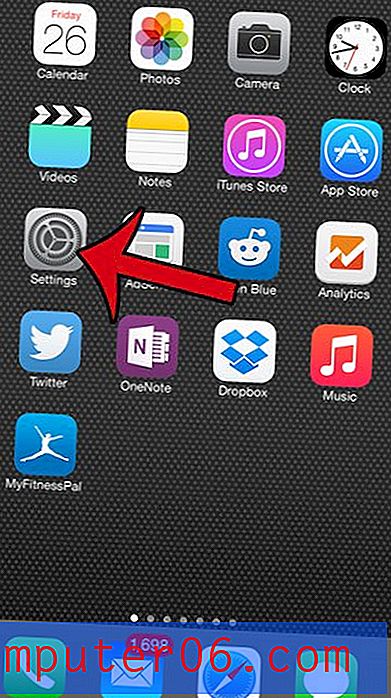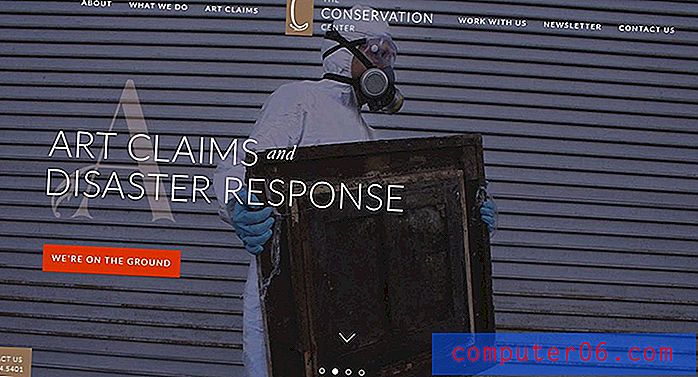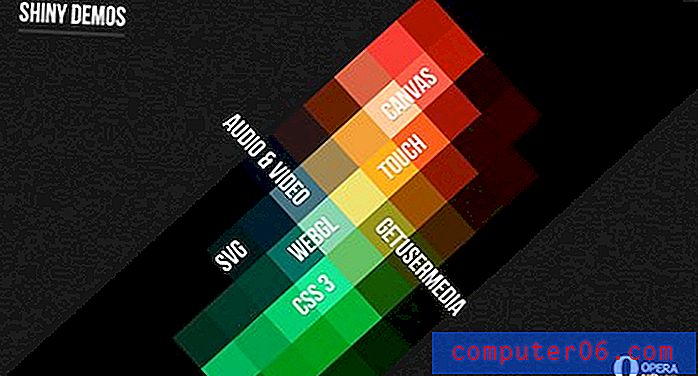Kuidas iPadis Spotlighti otsingust sõnumeid välja jätta
Kui olete hakanud oma iPad 2-s kasutama Spotlighti otsingu funktsiooni, siis teate, kui kasulik see võib olla. See rakendus võimaldab teil otsida teavet kogu seadme sisu kohta, isegi kui te ei tea täpselt, kuhu see on salvestatud. Ja kui olete oma iPadi ja iPhone'i konfigureerinud sama Apple ID-ga, saate iMessagesid vastu võtta ka oma iPadis. Kuid teie sõnumid võivad sisaldada teavet, mida te ei soovi otsingus kuvada, või teavet, mis pole teie otsingu jaoks asjakohane. Õnneks saate Spotlight Searchi sätteid reguleerida, et välistada mitu erinevat piirkonda, sealhulgas teie sõnumid. Nii et jätkake lugemist allpool, saate teada, kuidas iPad Spotlighti otsingust tekstisõnumeid välistada.
Kui soovite asendada vanema iPadiga või kui soovite selle kingituseks kinkida, siis vaadake iPad Mini. See on odavam ja kaasaskantavam, lisaks saab suurepäraseid ülevaateid .
Spotlighti otsinguseadete muutmine iPadis
Spotlight Search on suvand, mis kuvatakse ekraanil, kui libistate avaekraanilt paremale. Kui teie seadmes on palju teavet, võib see olla äärmiselt kasulik. Kuid sagedasetel tekstsõnumikasutajatel on tõenäoliselt palju teksti, mis muutub otsitavaks, kui Spotlighti otsingusse kaasatakse tekstisõnumid, mis võib teie soovitud otsingutulemustest tähelepanu kõrvale juhtida. Nii et järgige oma sõnumite lisamist oma iPad Spotlighti otsingutulemitesse, järgige järgmisi samme.
1. samm: puudutage seadete ikooni.
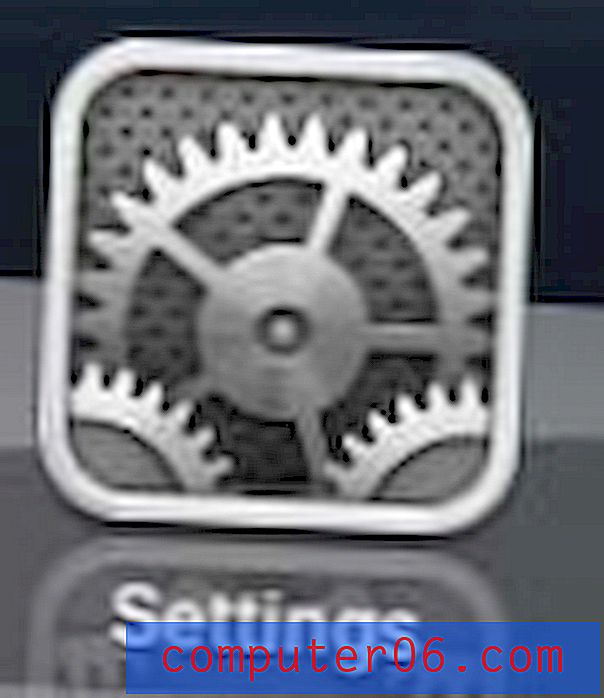
Avage iPadi seadete menüü
2. samm: valige ekraani vasakus servas suvand General ( Üldine ).
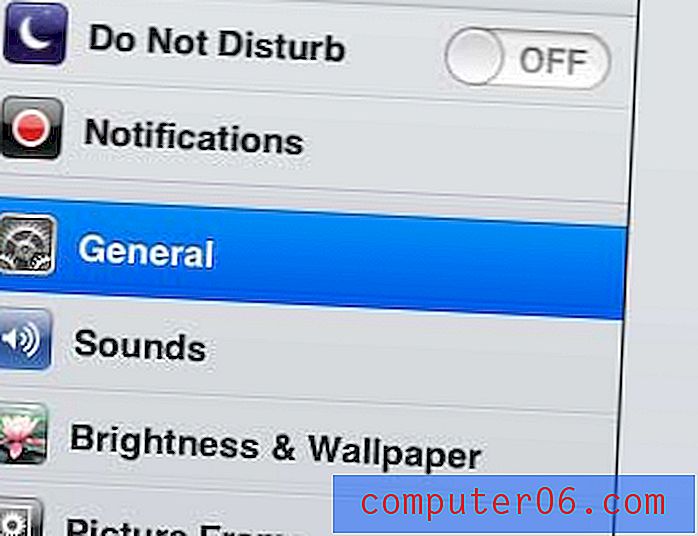
Valige suvand Üldine
3. samm: puudutage ekraani keskel nuppu Spotlight Search .

Avage menüü Spotlight Search
4. samm: linnukese eemaldamiseks ja tekstisõnumite eemaldamiseks Spotlighti otsingutulemustest puudutage ekraani allosas olevat valikut Sõnumid .
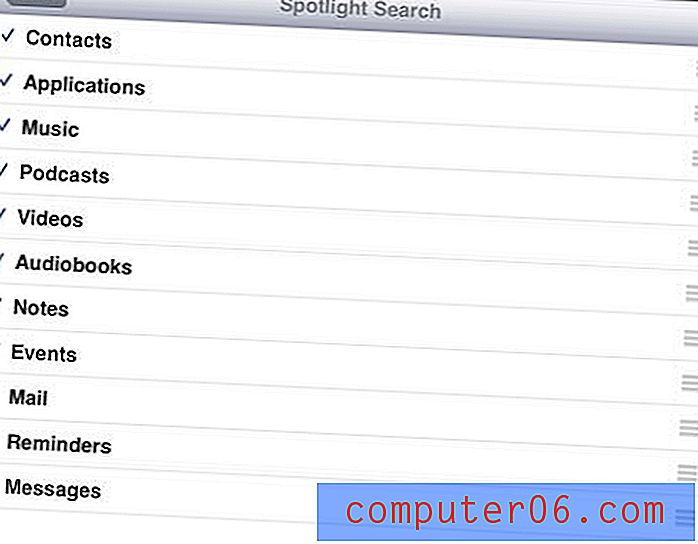
Eemaldage kirjad Spotlighti otsingust
Kas teadsite, et saate oma iPhone'ist üksikuid tekstsõnumeid kustutada? See on väga kasulik, kui soovite teatud tekstisõnumist osa teavet eemaldada, kuid ei soovi kogu sõnumivestlust kustutada.